Как отправить смс на ватсап с компа – Отправить сообщение WhatsApp — Как прочитать/отправить сообщение на WhatsApp с компьютера? Общение/переписка в Ватсап через ПК
Три способа, как отправить сообщение с компьютера на WhatsApp
«Ватсап» — это популярный мобильный мессенджер, при помощи которого можно обмениваться не только быстрыми сообщениями с другими пользователями, но и созваниваться. В статье речь пойдет о том, как отправить сообщение с компьютера на WhatsApp. У многих пользователей это вызывает затруднение, так как большинство привыкли пользоваться программой только на своих смартфонах.
Способы, как отправить с компьютера на WhatsApp
Всего можно выделить три способа отправки сообщений, каждый из которых во многом отличается друг от друга. Вы можете использовать как специальную программу WhatsApp на компьютере, так и ее онлайн-версию в браузере. При желании можно запустить мобильную версию приложения на ПК, но, конечно, для этого придется установить специальную программу-эмулятор.
Способ 1: через приложение WhatsApp
Итак, начнем мы с самого, пожалуй, часто используемого способа того, как отправить сообщение с компьютера на WhatsApp, и заключается он в использовании официальной программы.
- Перейдите на официальный сайт приложения.
- В верхней его части перейдите в раздел Download.
- В правой части открывшейся странице выберите версию программы для вашего компьютера.
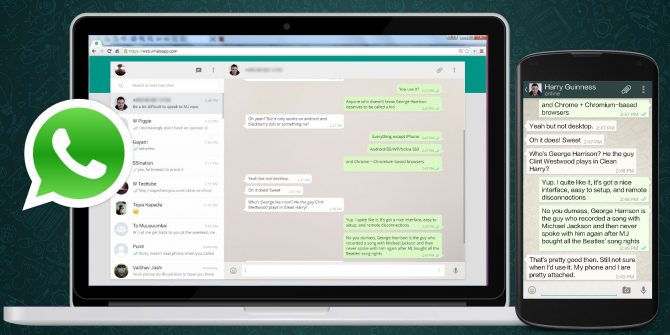
Начнется загрузка файла-установщика. Дождитесь завершения этого процесса и переходите непосредственно к инсталляции программы.
- Запустите скачанный файл.
- Подтвердите свои намерения установить программу.
- Дождитесь окончания распаковки всех файлов.
По итогу на экране появится окно WhatsApp, в котором нужно будет авторизоваться. Для этого используйте свой смартфон с установленной мобильной версией приложения — просканируйте камерой QR-код на компьютере.
После этого откроется главное окно мессенджера. Соответственно, в нем вы сможете выполнить поставленную задачу. Вот вы и узнали, как отправить сообщение с компьютера на WhatsApp. Функции, кстати, в компьютерной версии все те же. Вы можете как писать сообщения, так и осуществлять звонки.
Способ 2: при помощи веб-версии приложения
Пожалуй, куда проще будет использовать второй способ. Итак, как отправить сообщение с компьютера на WhatsApp через браузер? Заключается он в использовании онлайн-версии приложения, которая не требует установки на компьютер.
- Откройте в браузере официальный сайт WhatsApp.
- В верхней его части перейдите в раздел WhatsApp Web.
- Появится QR-код, который нужно просканировать в мобильном приложении.
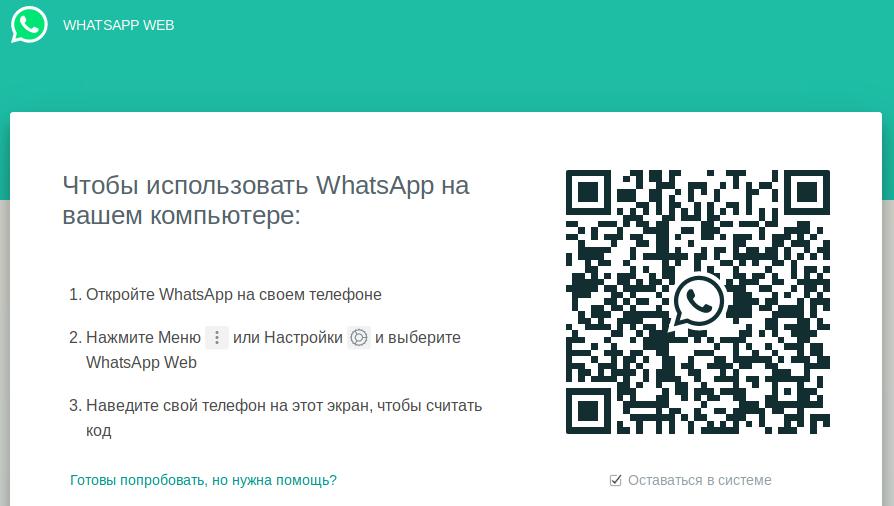
Сразу после этого запустится онлайн-версия мессенджера, в которой можно будет отправить сообщение другому пользователю.
Способ 3: через эмулятор
Теперь перейдем к самому трудоемкому методу. Он подразумевает использование специальных программ-эмуляторов для запуска мобильных приложений на компьютере. В статье будет рассмотрен пример с BlueStacks. Сначала скачаем и установим его:
- Перейдите на официальный сайт программы.
- Нажмите по кнопке «Скачать BlueStacks».
- Запустите загруженный файл.
- Нажмите «Установить BlueStacks».
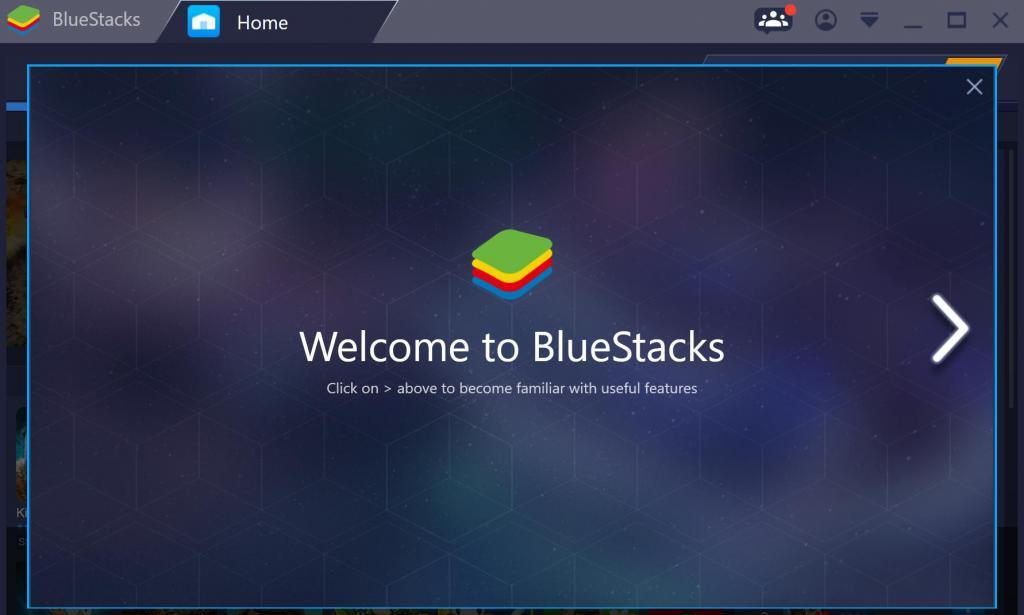
Сразу же после этого на экране появится окно программы. Первый запуск может длится долго, так что запаситесь терпением. После того как «Андроид» прогрузится, нужно установить «Ватсап». Для этого:
- Загрузите с Интернета на компьютер APK-файл мессенджера.
- Нажмите по скачанному файлу правой кнопкой мыши.
- Выберите «Открыть с помощью».
- В списке приложений выберите BlueStacks.
Начнется установка мобильной версии WhatsApp на компьютер. После того как она инсталлируется, запустите и авторизуйтесь. После этого выполните поставленную задачу. Теперь вы знаете, как отправить сообщение с компьютера на WhatsApp. Способы разные, ну а каким пользоваться — решать только вам.
fb.ru
Отправить сообщение WhatsApp — Как прочитать/отправить сообщение на WhatsApp с компьютера? Общение/переписка в Ватсап через ПК
Мессенджер на ПК: диалоговое окно
Поговорим о том, как отправить сообщение на WhatsApp с компьютера онлайн, какие меры можно предпринять, чтобы не потерять переписку и о многом другом. И начнём мы с того, что определим, каким образом клиент на компьютере синхронизирован с приложением на мобильном устройстве. А сделать это можно тремя способами: скачав версию для ПК, установив версию для Андроид через эмулятор или используя веб-версию. На самом деле ты вряд ли почувствуешь особую разницу в том, чтобы отправить сообщение на Ватсап с компьютера одним из этих способов. Тем не менее мы напишем здесь о каждом из них.
Веб-интерфейс
Здесь есть всё, что нужно: диалоговое окно, поле для сообщений, возможность прикреплять различные документы, картинки и прочее. Всё, что нужно для того, чтобы писать и читать сообщения WhatsApp через компьютер. Это десктопный клиент, как и остальные два, — всего лишь зеркала мобильной версии, поэтому сразу предупреждаем: работать они будут только при включенном на телефоне приложении.
- Вход с компьютера осуществляется очень просто: проходишь по ссылке и сразу попадаешь на страницу авторизации с QR-кодом.
- Авторизация при этом тоже не требует больших усилий. Нужно в меню мобильного приложения найти пункт WhatsApp Web и в появившимся окошечком поймать код на компьютере. Версии синхронизируются сразу же. Уже имеющиеся контакты появятся и в приложении на компьютере. Теперь тебе нужно нажать на контакт и написать ему сообщение или же продолжить общаться в уже имеющемся чате.
Ватсап для ПК
Если никаких осложнений с загрузкой приложений на компьютер у тебя не возникает, то ты можешь смело скачать и десктопную версию WhatsApp. Там отправка сообщения так же проста. Раньше установить Вацап себе на компьютер можно было только с помощью Блюстакс (о чём мы напишем ниже). Теперь же этот вариант можно смело записать в подстраховочные. Пользоваться описываемым в этом пункте способом намного проще, чем через эмулятор.
- Вариантов даётся всего три: для Windows 64-bit, для Windows 32-bit и для Mac OS X. Ты нажимаешь на нужную из данных здесь ссылок и получаешь установочный файл.
- Запускаешь его и видишь окно с QR-кодом. И здесь нужно сделать всё то же самое, что и для веб-версии — авторизироваться с помощью телефона. Теперь можно писать сообщения.
OS Android для компьютера с BlueStacks
Как отправить сообщение на Вацап с компьтера, если всё-таки установить оригинальную версию для ПК невозможно? Выкручиваемся с помощью BlueStacks. Это программа, которая эмулирует работу операционной системы Android. Вообще подобных программ достаточно много. Это и платная Xamarin, и Genymotion. Но мы предлагаем Блюстакс. Она бесплатная и проверенная нами, довольно надёжная. Использование эмуляторов в принципе не может обеспечить безупречное функционирование программы, особенно, если она сложная. Но WhatsApp на BlueStacks работает без серьёзных неисправностей и прекрасно отсылает/принимает сообщения.
- Чтобы провернуть эту аферу, нужно сначала скачать BlueStacks;
- Пройти регистрацию и выйти через эту программу в Play Market;
- Там найти уже сам WhatsApp и установить его;
- Опять пройти регистрацию: ввести номер телефона и код, который на него придёт в смс.
Открыв Вацап на компьютере через эмулятор, у пользователя, более-менее знакомого с приложением, не возникнет вопросов по поводу того, как отправить смс на ватсап с компа или как прочитать сообщение ватсап через компьютер. Интерфейс точно такой же, как в оригинале. Но есть некоторые особенности. Например, менять язык письма в сообщении нужно будет не на самом компьютере, а в эмуляторе. С контактами тоже придётся повозиться: они сами не синхронизируются и не появятся, их нужно будет искать и заносить в список вручную.
Напоследок
Разобравшись, как написать в Ватсап с компьютера сообщение, можно затронуть и ещё одну тему — сохранение переписки. Такое может потребоваться, если в чате собеседники решили поговорить о чём-то важном. На каждом устройстве эта функция прячется немного в разных местах. Рассмотрим каждый вариант:
Apple
Перед тем, как переслать копии сообщений на компьютер, убедитесь, что устройство зарегистрировано в Icloud.
- Сначала в WhatsApp заходим в Настройки (внизу) и там ищем «Чаты»;
- Находим раздел «Копирование», в котором нажимаем команду «Создать копию».
В Андроид смартфонах
В андроидах на этот пункт можно выйти двумя способами:
I способ:
- Жмакаем «Меню»-«Настройки»-«Чаты»;
- Выбираем пункт «Резервная копия чатов» — «Резервное копирование» и копируем сообщения.
II способ:
- Нажимаем на диалог;
- Оттуда заходим в меню, нажимаем «Ещё», во всплывшем окне жмакаем «Отправить чаты по почте» и отправляем все сообщения на компьютер.
На виндовсфоне
- Заходим в меню (три точки внизу) и находим Настройки;
- В настройках ищем пункт «Чаты и звонки»;
- И в этом разделе — «Резервная копия». Создаём резервную копию всех сообщений.
Нокиа под ОС Symbian S-60
messagu.ru
Как отправлять файлы в Whatsapp самому себе?
Whatsapp – популярное приложение для обмена текстовыми сообщениями, видео, изображениями и другими файлами. Для начала использования мессенджера достаточно скачать приложение и заполнить основную информацию о себе. У человека, с которым вы желаете начать переписку, должен быть установлен мессенджер, и в контактах смартфона должен быть сохранён его номер телефона.

Мессенджеры предлагаю быстрый и доступный способ связи с любым человеком из любой точки земного шара. Кроме основного предназначения, приложения вобрали в себя ряд дополнительных функций, но не менее полезных функций.
У Whatsapp есть функции, о которых не догадывается простой пользователь. Одной из них является отправка сообщений самому себе. Опция очень пригождается, потому что в Whatsapp в отличие от Телеграмма нужные файлы нельзя добавлять в избранное. Зато есть возможность отправить их в диалог с самим собой.
Способы
- Самый лёгкий способ – создать переписку с другом, удалить его из диалога, открыть браузерную версию мессенджера по адресу web.whatsapp.com на компьютере.
- Для того чтобы чат с самим с собой можно перейти по ссылке: https://api.whatsapp.com/send?phone=<номер вашего телефона>, где <номер вашего телефона> заменяется на телефонный номер, записанный в виде 7921*******
- Следующий способ требует добавления собственного телефонного номера в перечень контактов. Потребуется зайти в раздел Контакты на смартфоне или выбрать в меню «Создать новое сообщение» в ВатсАпе, затем нажать на иконку для создания контакта. После этого вводится мобильный номер и имя. Наконец, можно пользоваться новым чатом. Каждое сообщение, которое вы отправляете, будет помечаться как полученное и прочтённое.
- Ещё один метод потребует создания группы, а затем последующее удаление всех контактов из неё кроме своего.

Смысл и польза
У пользователя возникает закономерный вопрос: в чём смысл подобных манипуляций? Данная функция предоставляет ряд возможностей, которые используют по своему усмотрению:
- Возможность пересылать важные сообщения, хранить архив переписки с кем-либо.
- Сохранение заметок.
- Синхронизация и обмен файлами между ПК и смартфоном.
- Возможность добавлять ссылки на интересные интернет-ресурсы: сайты, статьи, посты Вконтакте и многое другое. К ним всегда можно вернуться.
- Сохранение геолокаций.

Для удобства доступа к своему чату, для пользователей Андроид существует возможно добавить на рабочий стол иконку диалога. Для того чтобы совершить данное действие, необходимо нажать на диалог, который вам интересен. Удерживайте его, возникнет раскрывающееся меню, в котором нужно выбрать опцию «Добавить ярлык разговора». Ярлык с фотографией человека, с которым вы переписываетесь, возникнет на вашем рабочем столе.
Для «яблочников» есть функция быстрого ответа. Для её получения необходимо скачать специальное приложение.

Голосовая заметка
Стоит упомянуть функцию голосового сообщения, о которой некоторые знают понаслышке. Чтобы в Ватсапе записать аудиозаметку, осуществляют следующие действия: открывают нужный чат, нажимают и удерживают на иконку микрофона, произносят текст.

После завершения записи аудиозаметки, отпускают значок микрофона. При записи длинного сообщения нажимают на замок, тогда не потребуется удерживать иконку микрофона.
Как отправлять файлы в Whatsapp самому себе (1 видео)
Все иллюстрации этой статьи (5 фото)
mobcompany.info
отправляйте WhatsApp персонализированные и массовые сообщения с ПК
WHATSENDER это бесплатное программное обеспечение, предназначенное для отправки объемных сообщений WhatsApp непосредственно с ПК в простой и эффективный способ.
Whatsender использует WhatsApp веб-технологии, но добавляет полезные функции, чтобы сделать WhatsApp маркетинг и отправить WhatsApp сообщения для нескольких пользователей в то же время. Вот причины, почему вы должны использовать Вхатсендер, чтобы связаться со всеми вашими друзьями/родственниками или потенциальными клиентами, чтобы сделать WhatsApp маркетинга на профессиональном уровне:
- Создание и Отправка настраиваемых сообщений (с именем получателя) непосредственно с компьютера
- Импорт контактов либо вручную, либо из файла (CSV или TXT)
- Отправка сообщений WhatsApp контактам, даже если они не сохранены в адресной книге
- Автоматическое создание нескольких вариантов сообщения для отправки всем контактам и избежания спама или запрета
- Несколько учетных записей: отправлять сообщения WhatsApp с несколькими учетными записями (сообщения будут отправлены в режиме «ротации»)
- Возможность просмотра отчета о кампании (из раздела LOG)
- Возможность планировать отправку и установить задержку между сообщениями, чтобы избежать быть запрещены (Читайте также эти советы)
- Grab всех членов группы WhatsApp, чтобы связаться с ними через Вхатсендер
- Создавайте и отправляйте сообщения WhatsApp с фотографиями и видео
- Возможность фильтровать только номера с WhatsApp
- Чтобы автоматически взаимодействовать с пользователями, отвечающими на ваши сообщения, и улучшать репутацию вашей учетной записи, вы можете использовать WhatBot, мощный автоответчик Whatsapp, с помощью которого вы также можете создавать динамические меню. WhatBot является отдельным программным обеспечением и не входит в WhatSender.
Скачайте и установите бесплатную версию Вхатсендер по следующей ссылке:
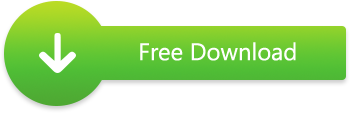
Примечание: бесплатная версия Вхатсендер позволяет отправлять неограниченное количество сообщений. Единственным ограничением является невозможность импортировать контакты из файлов или копировать и вставлять их в пакетном режиме.
Этот инструмент позволяет вам общаться с получателями, которые ожидают получать ваши сообщения (EG. Клииентс, студенты, пациенты и т.д..), и это не спам-инструмент, так что мы не несем ответственности, если вы получили запретили
Сразу после установки вы увидите следующий основной экран:
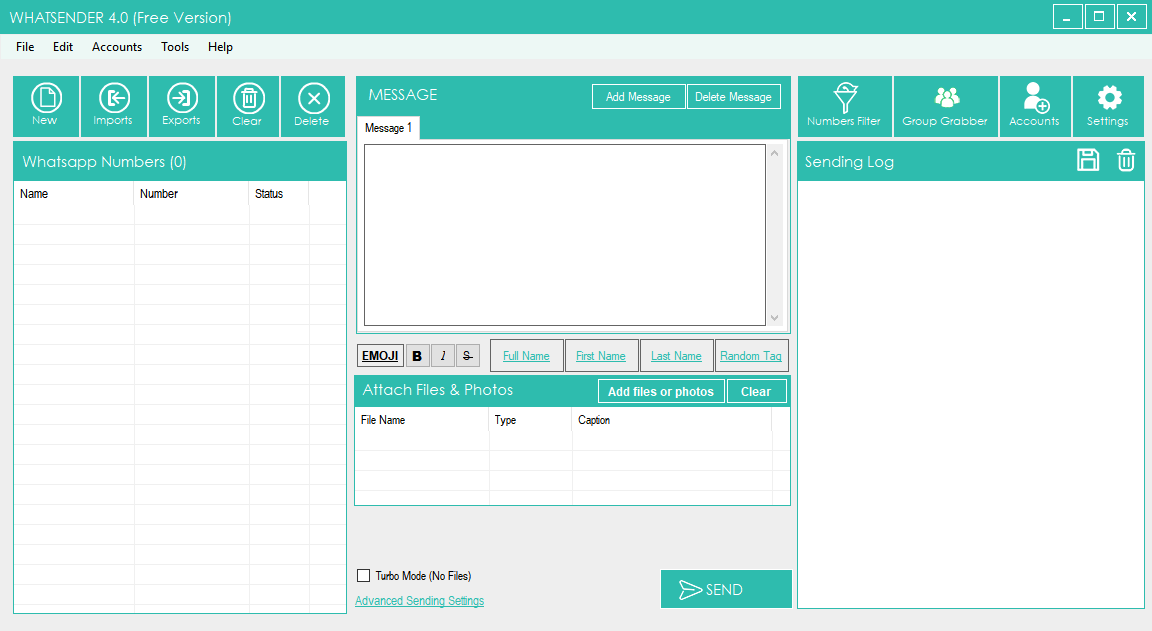
Выберите нужный язык (арабский, английский, испанский, французский, поругуес, итальянский), нажав на меню TOOLs, а затем LANGUAGE, как показано на рисунке ниже:
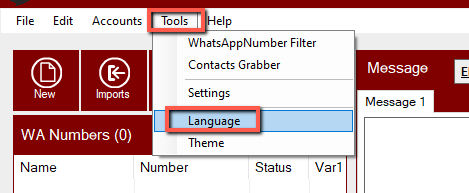
Руководство
Как работает Вхатсендер
Расширенные возможности
Видео-учебник
Другие советы
КАК ОТПРАВИТЬ МАССОВЫЕ СООБЩЕНИЯ WHATSAPP С ПК
ШАГ 1. Импорт или Добавление контактов
Нажмите на верхнюю левую кнопку IMPORT, чтобы импортировать все ваши контакты (получатели сообщения, которое вы хотите отправить). У вас есть два способа добавить свои контакты (импорт из файла или импорт вручную)

Если вы нажмете «Импорт из файла», откроется новое окно, в котором вы можете выбрать и импортировать контакты из CSV или TXT файла. В этих файлах вы можете иметь столбец с номером телефона или два столбца с именем и номером (например,. Имя, номер).

Если вы импортируете контакты с именами и номерами, то сможете создавать пользовательские сообщения с переменной имени в сообщениях.
Если вы нажмете на ручной импорт он откроется окно, где вы можете добавить вручную ваши контакты и введите имя и номер мобильного телефона (или мобильные номера только).
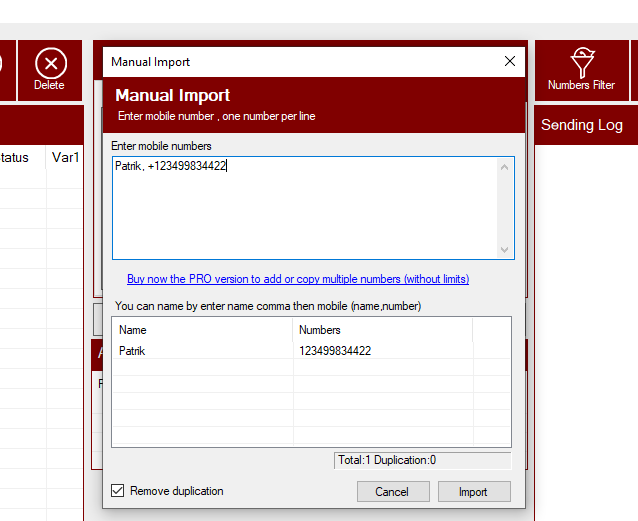
Примечание: в бесплатной версии вам будет разрешено импортировать контакты только вручную и опция «копировать и вставить» отключена.
После того как вы добавить контакты нажмите на импорт.
ШАГ 2. Создание сообщения для отправки
Теперь вы можете начать вводить сообщение для того чтобы послать к вашим контактам (от центрального раздела программы).
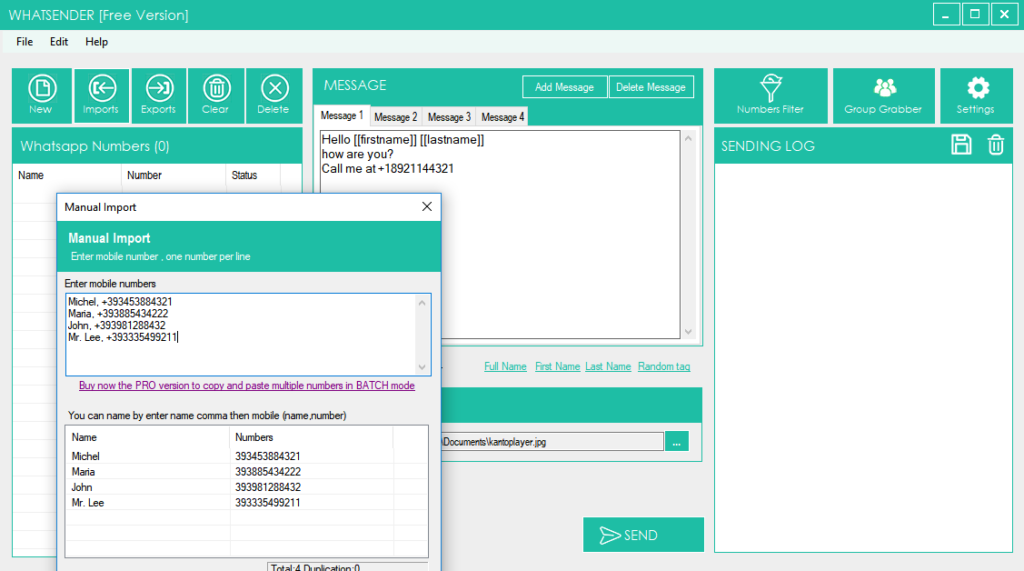
Вы сможете создать также различные варианты сообщения, так что ваши контакты не получают тот же текст (это позволяет избежать спама и избежать запрета на WhatsApp). Просто нажмите на кнопку «добавить сообщение», чтобы создать новую версию для сообщения.

Под окном сообщения есть ссылка для добавления Emoji и есть ссылки, чтобы автоматически добавить имя «переменные» на сообщении.

Вы также можете выбрать файл для присоединения (Фото, изображения или видео файл) и отправить с сообщением.

ШАГ 3. Отправить сообщение
Когда все контакты загружаются и сообщение Готово, просто нажмите на кнопку Отправить ниже.

После нажатия на кнопку ОТПРАВИТЬ вы сможете отправлять сообщения из новой учетной записи WhatsApp, от одной из них, или отправлять чередующиеся сообщения, используя все учетные записи WhatsApp, хранящиеся в программе.
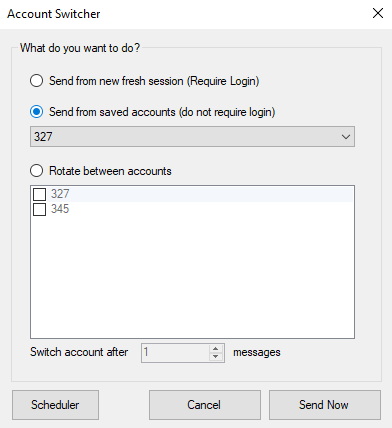
При запросе QR-кода используйте QR-сканер в WhatsApp для сканирования QR-кода. Для этого откройте WhatsApp на телефоне и:
> На андроид: в чате экран > меню > WhatsApp веб.
> На iPhone: перейти к настройкам > WhatsApp веб.
> На Windows Phone: перейти к меню > WhatsApp веб
Таким образом, сканировать QR-код на экране вашего компьютера с телефона. Вскоре после этого, WhatsApp сообщение будет отправлено всем получателям!
Другие функции/настройки
Вхатсендер имеет очень простой и интуитивно понятный пользовательский интерфейс, где все инструменты находятся на кончиках ваших пальцев:

В дополнение к основным функциям уже проанализированы, такие как импорт контактов и создания персонализированного сообщения, есть и другие интересные расширенные функции и настройки в программе.
GENERATE NUMBERs: Если вы нажмете на импорт—> генерировать номера вы сможете создавать мобильные номера, чтобы попытаться достичь. Вам придется установить «стартовый номер» и «Count»: программа будет генерировать все номера, как вы можете видеть на картинке ниже.

КОНТАКТ захват: Эта функция позволит вам захватить все контакты из выбранной группы WhatsApp. Просто откройте WhatsApp, сканировать QR-код с вашего телефона, выберите группу и Вхатсендер будет извлекать все контакты. Все контакты будут перечислены в окне «захват контактов», как вы можете видеть на картинке ниже.

НАСТРОЙКИ: Если вы нажмете на «Дополнительные настройки отправки» на «настройки» кнопку он будет открывать окна, где вы найдете расширенный отправить вариант, который инициирует диалог после «х» количество сообщений, чтобы избежать блокировки. Вы просто должны установить ваши знакомые счета WhatsApp и некоторые сообщения словарь (случайное сообщение, которое будет отправлено на ваши знакомые счета).

NUMBERs FILTER: Эта функция позволит вам знать, учитывая список телефонных номеров, те, которые связаны с учетной записью WhatsApp и те, которые не являются WhatsApp. После того, как функция открыта, вы должны загрузить все телефонные номера (или использовать функцию генерации чисел), а затем нажмите на START FILTERing
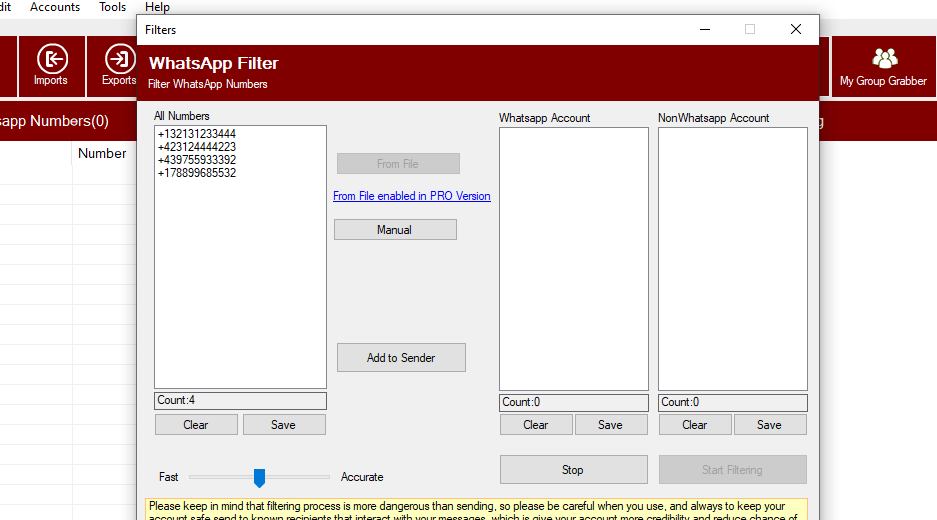
Программное обеспечение будет проверять все номера, чтобы знать, что «WhatsApp» и «не WhatsApp» счета.
ВИДЕО-УЧЕБНИК
#4. Другие советы
Если вы используете Вхатсендер, чтобы отправить много сообщений, и вы хотите защитить свой аккаунт WhatsApp мы даем следующие советы:
1. Если possibile, не используйте ваш личный счет
2. Просто попробуйте использовать ваш новый счет в течение нескольких дней отправки и получения и после отправки навалом из него
3. Отправить номер счета (который вы хотите использовать его для отправки навалом), как vCard из вашего личного счета с друзьями и семьей попросить их, чтобы сохранить его и сообщение вы на нем.
4. Когда вы начинаете отправлять навалом из новой учетной записи начать с небольшим объемов
5. Попробуйте написать сообщение таким образом, что получатель не сообщает о нем как о спаме (это наиболее важная проблема с новыми учетными записями)
6. Попробуйте использовать опцию Multi-Message в приложении, которая позволяет писать то же сообщение по-разному
7. Использование анти блок модуль приложения в настройках (добавить свои номера и ваши друзья номер, который вы обычно чат с ними и установить инициировать диалог с ними после х количество сообщений)
8. Присоединение групп к вашему счету больше доверия
9. В настройках, в Вхатсендер, установить небольшую задержку между сообщениями
www.whatsender.net
Как самому себе отправить сообщение в Ватсап и в чем преимущества
Популярный мессенджер WhatsApp обладает большим количеством функций. Одной из них является возможность ведения переписки с самим собой. Она позволяет сохранять важные записи, файлы, а также легко передавать информацию между телефоном и компьютером. Разработчики приложения предусмотрели несколько способов, как в «Ватсапе» написать самому себе.

 Есть несколько способов написать себе в WhatsApp.
Есть несколько способов написать себе в WhatsApp.Добавление своего номера в контакты
Первым способом, позволяющим написать самому себе, является добавления своего номера в список контактов телефона.
Для этого вам нужно:
- Зайти в телефонную книгу.
- Нажать на «Создать новый контакт» или «+», если у вас платформа Android.
- Заполнить все необходимые пункты.
- Сохранить.
После этого, зайдя в программу, вы обнаружите в списке тех, кому можете написать, свой номер. Для того чтобы начать переписку, просто выберите контакт.
Как создать группу с самим собой
Вторым способом отправить сообщения самому себе является создание группы. Это позволит избежать добавления ненужного номера в контакты.
Для того чтобы создать группу в «Вотсапе», нужно:
- Открыть опции, которые обозначаются 3 вертикальными точками.
- Выбрать «Новая группа».
- Добавить в группу знакомого, а лучше друга. Объясните ему ситуацию, чтобы не возникло недоразумений и обид.

 В WhatsApp можно создать группу.
В WhatsApp можно создать группу.Далее следует удалить этот контакт из группы:
- Откройте настройки группы — они обозначаются 3 вертикальными точками.
- Выберите «Данные группы».
- Нажмите на имя контакта, который хотите убрать.
- Выберите «Удалить из группы».
Теперь у вас есть чат с самим собой, в котором удобно сохранять нужные заметки и информацию.
Как в whatsapp отправить сообщение самому себе
Существует еще один способ отправки сообщения себе. Однако он подходит только для работы с компьютера или ноутбука.
Вам потребуется перейти по ссылке, заменив цифры после «=» на ваш номер. Вводить его нужно в международном формате без «+».
Для того чтобы воспользоваться этим способом, вам нужно подключить браузер к «Вацапу» на телефоне:
- Перейдите по ссылке.
- Нажмите на пункт «Написать». Откроется страница «Чтобы использовать программу на вашем компьютере», где будет отображен QR-код.
- Запустите программу на телефоне.
- Откройте опции (3 вертикальные точки).
- Нажмите на WhatsApp Web. После этого включится камера.
- Наведите ее на QR-код. Далее программа все сделает автоматически.

 Камеру нужно навести на QR код.
Камеру нужно навести на QR код.После подключения вы сможете писать самому себе сообщения. После отправки первого чат появится и у вас в телефоне.
Эта схема лучше всего работает на смартфонах с платформой Android.
Преимущества отправки сообщений себе
Переписываться с самим собой в мессенджере может оказаться полезным. Эта функция открывает широкий ряд возможностей, начиная с оставления памяток, удобной отправки информации и заканчивая возможностью сохранять части важных переписок.
Это лишь малая часть преимуществ:
- Можно записать пришедшую мысль, идею, если под рукой нет блокнота.
- Возможность сохранить понравившуюся музыку или изображение.
- Можно быстро отправить файл с телефона на компьютер или наоборот при отсутствии шнура.
- Отсутствие угрозы потери данных: она будет сохранена как на телефоне, так и на компьютере.
- Возможность записать нужную геолокацию.
- Сохранение частей переписок, голосовых сообщений, если нужно очистить чат с тем или иным собеседником.
- Удобство поиска информации: она сохраняется по датам и не затеряется среди сотен сообщений в чатах.
- Сохранение ссылок на интересные интернет-ресурсы, которые хочется посмотреть позже.
К тому же можно добавить иконку диалога на главный стол смартфона, что сделает переписку с самим собой отличной альтернативой заметкам.
wotsap24.ru
